В течение многих лет пользователи iOS требовали большего контроля над своими домашними экранами, помимо папок. Apple предоставила небольшую свободу действий, выпустив iOS 14 и представив библиотеку приложений. Это похоже на «Ящик приложений» на Android, но его можно найти, если провести до конца вправо на главном экране.
В конце концов, страницы с приложениями могут показаться немного сложными. Многие люди никогда не используют эти дополнительные страницы или сами приложения. Хорошо это или плохо, но вы захотите очистить свой iPhone. Это освободит место для хранения и даст вам спокойствие.
Генеральная уборка — необходимость
При таком количестве приложений, доступных для загрузки, бывают моменты, когда вы можете пройти и попробовать кучу новых вещей. Однако со временем список приложений на вашем iPhone или iPad может стать огромным. Многие из них, скорее всего, просто будут «сидеть там», ожидая использования, но время никогда не приходит.
В таком случае, возможно, пришло время сесть и провести генеральную уборку. Будь то очистка хранилища или просто очистка ваших домашних экранов, вам нужно обязательно просматривать и удалять неиспользуемые приложения время от времени.
Как удалить App Store
Удалите приложения при использовании App Store
Это одна из особенностей, о которой многие люди могут не знать. Если у вас есть множество ожидающих обновлений приложений, список может быть довольно длинным. Но это также прекрасная возможность проверить, действительно ли приложение принадлежит вашему iPhone. Тем не менее, вот как вы можете удалять приложения прямо из App Store.
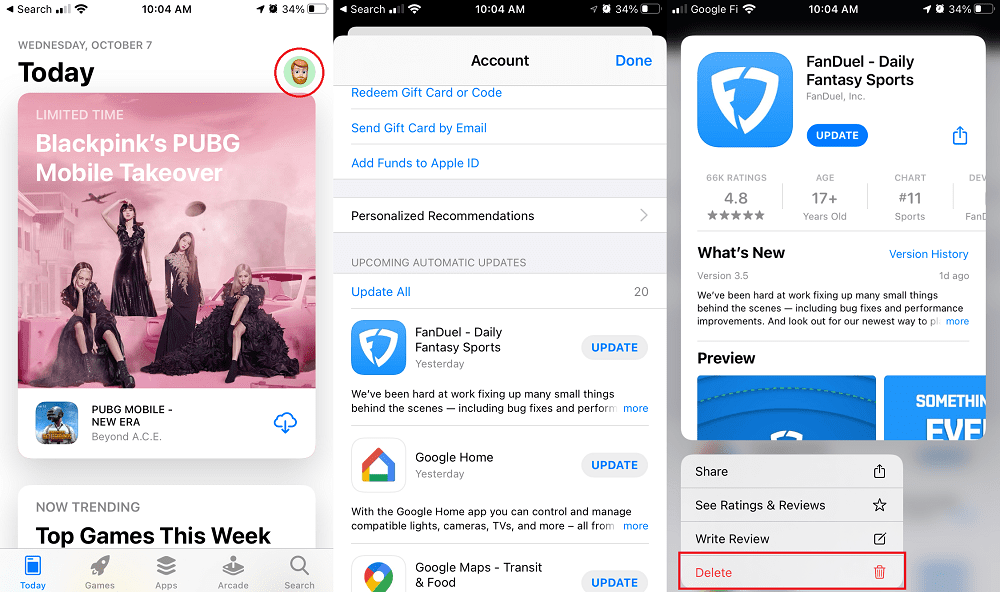
- Открыть Магазин приложений.
- Коснитесь своего Изображение профиля в верхнем правом углу.
- Прокрутите вниз до Обновления раздел.
- Долгое нажатие в приложении, которое вы хотите удалить.
- В раскрывающемся меню коснитесь удалять.
- Нажмите удалять еще раз для подтверждения.
Удалить приложения из библиотеки приложений
Библиотека приложений — это новое дополнение к iOS 14. Теперь, когда вы можете убрать домашние экраны с экрана, всем вашим приложениям нужно место для «жизни». Apple создала автоматизированные папки для ваших приложений, а также окно поиска вверху. Если вы просматриваете библиотеку приложений и находите приложения, от которых хотите избавиться, вот как это сделать.
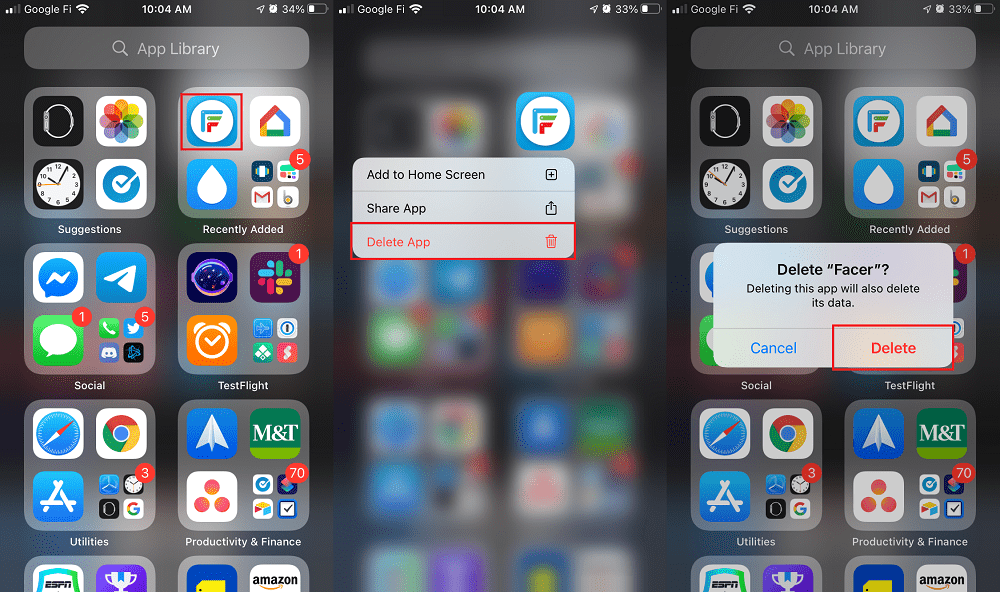
- Проведите пальцем полностью вправо для просмотра библиотеки приложений.
- Найдите приложение вы хотите удалить в одной из предварительно заполненных папок.
- Долгое нажатие в приложении.
- В раскрывающемся меню коснитесь Удалить приложение.
- Нажмите удалять еще раз для подтверждения.
Удалить приложения с главного экрана без удаления
Есть некоторые приложения, которые не нужно удалять, но они не заслуживают места на главном экране. К счастью, вы можете удалить приложение с главного экрана, не скрывая его в папке или не удаляя его полностью. После удаления эти приложения будут находиться в библиотеке приложений, пока они вам снова не понадобятся.
Как удалить AppStore
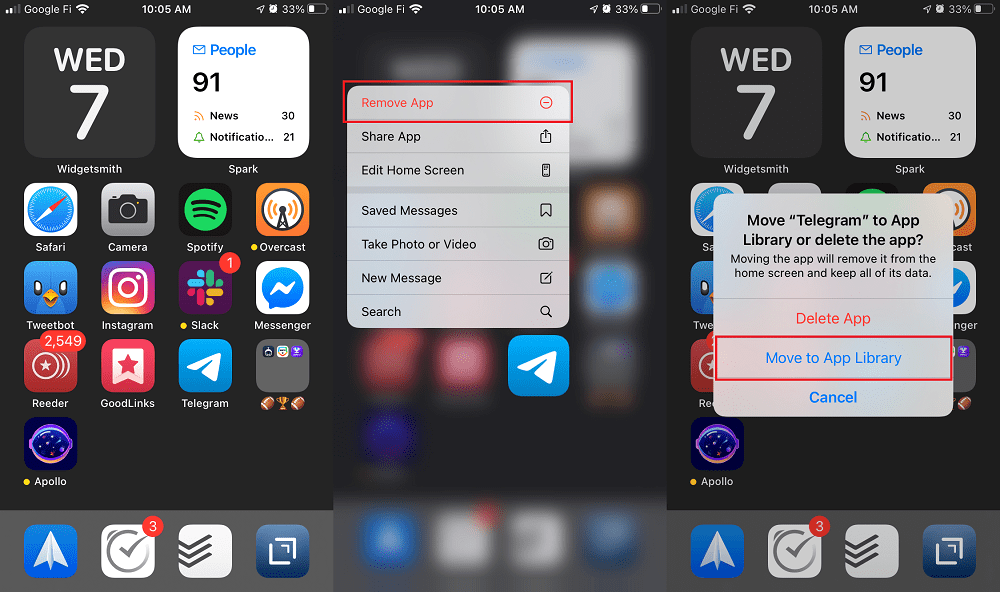
- Найдите приложение вы хотите удалить с главного экрана.
- Долгое нажатие в приложении.
- В раскрывающемся меню коснитесь Удалить приложение.
- Выбрать Переместить в библиотеку приложений.
Сброс конфигурации главного экрана
При всех настройках, происходящих в iOS 14, может быть много движущихся частей. Это может оказаться немного ошеломляющим, поскольку повсюду может быть беспорядок из папок, виджетов и значков. Если это так, возможно, пришло время для «перезагрузки». Вот как вы можете сбросить конфигурацию домашнего экрана на iPhone.
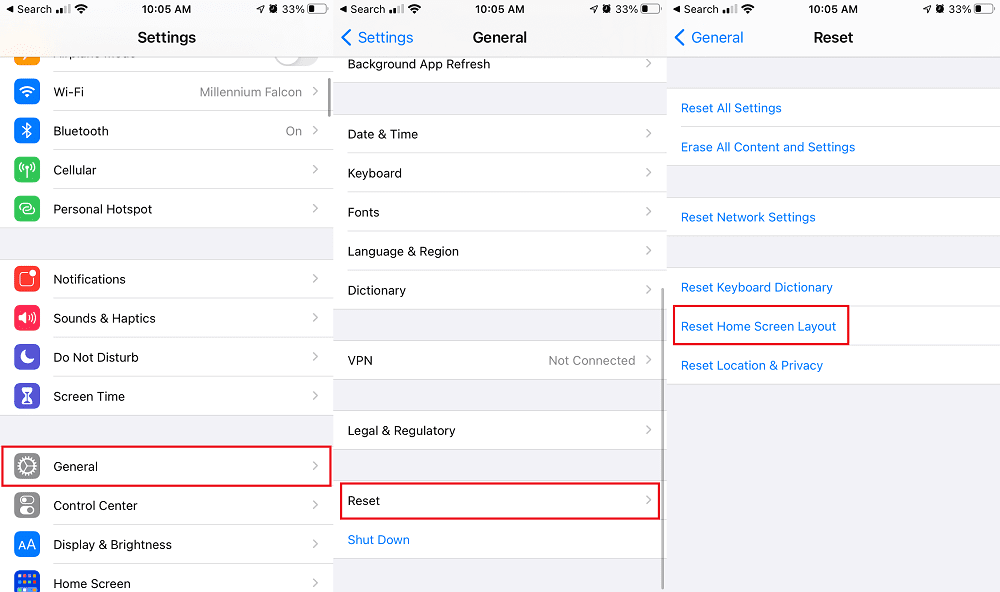
- Открыть Настройки приложение на вашем iPhone.
- Нажмите генеральный.
- Прокрутите до конца и выберите Сброс.
- Нажмите на Сбросить макет главного экрана.
Источник: weeo.ru
Как удалить App Store: несколько советов
Если лицо желает запретить загрузку приложений из магазина (например, во избежание их загрузки детьми), ему может потребоваться отказ от соответствующего сервиса.
Как удалить App Store или отключить его? И как осуществляется удаление приложений? Приведём подробные инструкции.
Инструкция по удалению

- Чтобы установить запрет на загрузку приложений из онлайн-магазина Apple, рекомендуется отключить его через настройки операционной системы.
- Для этого следует зайти в основные настройки смартфона или планшета и прокрутить страницу вниз, где между «Автоблокировка» и «Дата и время» находится пункт «Ограничения».
- Входим в эту опцию. Для входа нам понадобится пароль.
- Если прежде лицо никогда не пользовалось меню «Ограничения», ему следует придумать, ввести и запомнить его (как правило, он состоит из четырёх символов).
- Войдя в меню, выбираем пункт «Установка программ».
- Чтобы приложения из магазина больше не загружались, отключаем установку. Теперь их скачивание является невозможным, поскольку самого приложения App Store также нет.
Как удалить приложение

Чтобы приложение больше не было доступно в онлайн-магазине, следует воспользоваться iTunes Connect.
- Входят в этот профиль, указав свой идентификатор Apple ID и пароль.
- Находят раздел «My Apps» («Мои приложения») и переходят в него. Далее выбирают то приложение, которое хотят безвозвратно удалить. Переходят в третью вкладку «Pricing» («Ценообразование»).
- Откроется таблица, в которой будет предложено проставить дату и указать уровень цен. Оставляют все графы без изменений и выбирают внизу ссылку «specific territories» голубого цвета (что означает «конкретные территории»).
- Переходят по ней, после чего справа вверху нажимают на кнопку «Deselect All», то есть «Отменить всё выделенное». Сохраняют изменения нажатием на «Save» справа внизу.
- Если пользователь всё сделал правильно, он должен увидеть уведомление с подтверждением своих действий.
- Теперь ему нужно вернуться в «My Apps», нажав соответствующую верхнюю кнопку. Вновь отыскав своё приложение, пользователь увидит, что оно «removed from sale», то есть снято с продажи.
- В течение суток оно должно полностью пропасть из магазина.
Для этого следует отправить электронное письмо на английском языке. В заключение отметим: полное удаление приложения невозможно, однако его допускается сделать невидимым для всех остальных.

Сергей Семенов, 31 год Аналитик, журналист, редактор
Настоящий мобильный эксперт! Пишет простым и понятным языком полезные статьи и инструкции мобильной тематики, раздает направо и налево наиполезнейшие советы. Следит за разделом «Статьи и Лайфхаки».
Источник: mob-mobile.ru
Что делать если иконка App Store пропала с iPhone или iPad
В редких случаях владельцы Android устройств сталкиваются с проблемой отсутствия магазина приложений на своем смартфоне или планшете. Происходить это может по самым разным причинам. На яблочной мобильной платформе такая ситуация практически исключена. Однако иногда иконка App Store может пропасть с рабочих столов на iPhone или iPad. В этом материале мы расскажем, как поступать в подобной ситуации.
![]()
Хорошей новостью является то, что App Store входит в список стандартных приложений и удалить его с устройства невозможно. Иконка яблочного магазина приложений может быть скрыта или перемещена в какую-то папку. Обычно это делается для того, чтобы ограничить доступ к App Store. По этой причине решать проблему с отсутствием на устройстве иконки магазина приложений нужно с проверки папок и настроек системы.
Как проверить наличие App Store в папках
В случае если иконка App Store «потерялась» в одной из многочисленных папок, то ее можно попробовать найти штатным поиском iOS. Для этого нужно:
- Сделать свайп двумя пальцами от верхней кромки экрана вниз.
- В поле Поиск ввести App Store.

- Выбрать иконку App Store из предложенного списка.
Как проверить, не скрыт ли App Store в настройках
Как уже было сказано выше, иконка яблочного магазина приложений может быть скрыта в Настройках. Проверить это достаточно просто. Для этого нужно:
- Открыть Настройки – Экранное время – Контент и конфиденциальность.

- Перейти в пункт Покупки в iTunes Store и App Store.

- Выбрать пункт Установка приложений.

- В открывшемся меню установить галочку напротив пункта Да.
После этих манипуляций иконка App Store снова станет доступна.
Сброс настроек
В случае если первые два пункта не помогли справиться с проблемой, то можно постараться решить ее более радикальными методами. Например, сбросить настройки системы. Для этого нужно:
- Перейти Настройки – Основные – Сброс.
- Выбрать пункт Сбросить все настройки.
После этого останется подтвердить желание сбросить настройки и дождаться пока устройство перезагрузится.
Стоит отметить, что при полном сбросе настроек iOS пользовательские данные и медиафайлы остаются нетронутыми. Однако настройки сети, словарей клавиатуры, оформление домашнего экрана, настройки местоположения и конфиденциальности, а также карты в Apple Pay будут сброшены, и пользователям придется восстанавливать все вручную.
Обновление iOS до последней версии
В случае если и сброс настроек не помог исправить ситуацию, можно попробовать вернуть иконку App Store с помощью установки самой последней версии iOS. Подобное решение часто позволяет справиться со многими программными ошибками.
Источник: prostomac.com